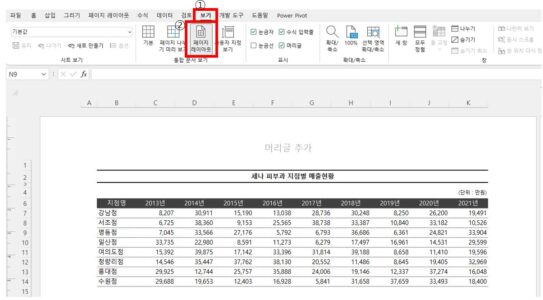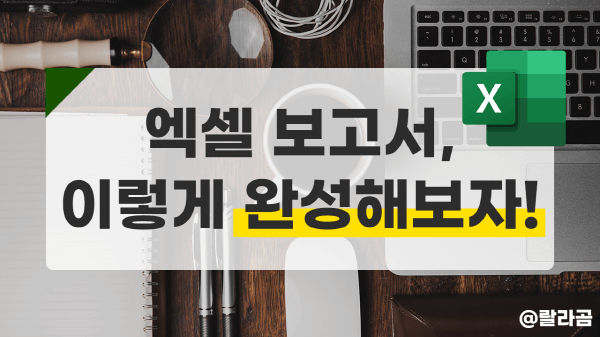엑셀보고서, 이렇게 완성해보자.
실무에서는 엑셀로 만든 보고자료를 팀장님께 제출하거나 다른 팀에 보내야 하는 경우가 많습니다.
고생해서 만든 나의 자료가 유용하게 쓰였으면 좋겠고 이왕이면 돋보였으면 하는 작성자의 마음은 모두 같을 것 같은데요!
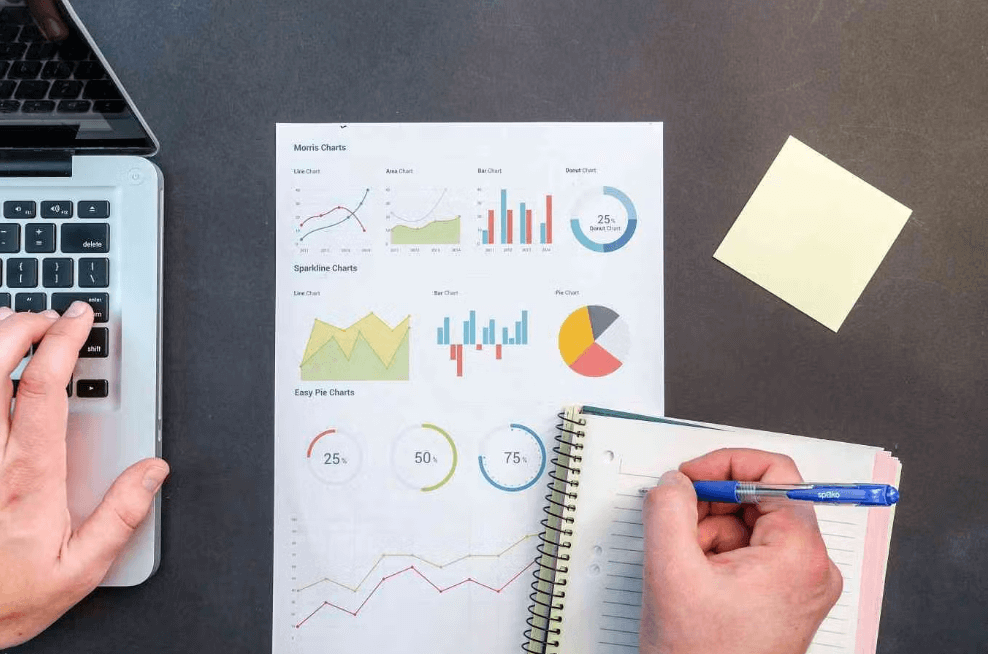
오늘은 한 끗 차이로 차별화하는 엑셀보고서를 위한 몇 가지 팁을 알아보겠습니다.
1. 눈금선을 없애자.
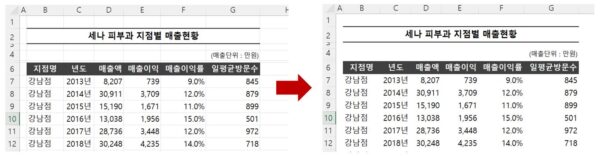
간혹 눈금선이 가독성을 떨어뜨리고 정신없게 하지 않나요? 눈금선을 없애면 시선을 방해 받지 않아 보는 사람은 자료에 더욱 집중할 수 있습니다.
가독성을 높이려면 테이블에는 테두리를 그려넣고 그 외 눈금선은 보이지 않도록 숨기는 게 좋습니다.
눈금선을 보이지 않게 하는 방법
엑셀 위쪽 [보기] 탭 - [표시] 그룹에서 - '눈금선' 항목을 체크 해제해보세요! 눈금선을 숨길 수 있습니다.

2. 작성일자, 단위를 꼭 표시하자.
자료를 작성한 날짜와 자료에 입력된 숫자의 단위를 빠뜨리는 경우가 참 많습니다.
자료를 보는 사람에게는 작성일 또는 원본 데이터의 기준일 등이 중요합니다. 또한 자료를 작성한 사람에게는 훗날 파일을 다시 열었을 때 언제만든 자료였는지 기억을 상기시킬 때 유용합니다.
그리고 자료의 숫자의 단위를 표기하는 것도 중요합니다. 천원, 원, 달러, 백분율 등 단위를 꼭 표시하세요. 저는 자료의 제일 오른쪽 상단에 Date: YYYY/MM/DD, Unit: KUSD 등을 꼭 표기합니다.
3. 숫자는 천 단위 구분기호를 표시하자.
숫자의 가독성을 높이기 위해서는 반드시 천 단위 구분기호를 표시하는 것을 잊지 마세요. 천 단위로 구분되어 있지 않으면 숫자를 바로 읽기 힘들어집니다.
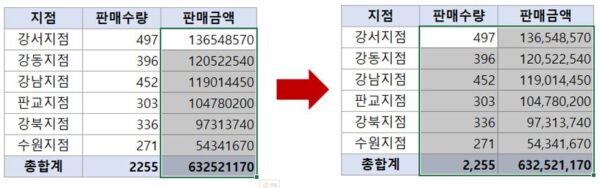
천 단위 구분기호 넣는 방법
방법 ① : 단축키: Ctrl + Shift + 1 ('컨,쉬,일' 이라고도 하죠.😊)
방법 ② : [홈]탭 - [표시형식] 에서 '쉼표' 클릭

4. 합계를 기준으로 올림/내림차순 정렬하자.
자료작성의 목적에 맞게 자료를 정렬하는 것도 중요합니다!
예를 들어, 매출이 많은 지역을 강조할 목적의 자료라면 매출합계를 기준으로 내림차순을. 낮은 매출을 강조할 목적이라면 오름차순으로 정렬합니다.
5. 인쇄할 보고서라면 페이지나누기 설정하자.
테이블 형식으로 잘 정리된 자료라면 이 파일을 받은 사람이 인쇄해서 볼지도 모릅니다. 깔끔하게 인쇄할 수 있게 미리 인쇄설정을 해주세요.
인쇄 영역을 편리하게 수정 - 페이지 나누기 미리보기
- [보기] 탭 - [통합문서보기] 그룹 - '페이지 나누기 미리보기' 버튼을 클릭하면 페이지 나누기 미리보기가 활성화됩니다.
- 이후 파란 점선을 클릭한 후, 원하는 경계선까지 드래그하면 인쇄 영역이 설정됩니다.
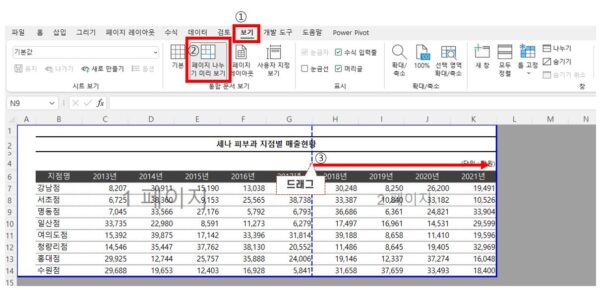
페이지 나누기 미리보기로 인쇄 영역을 편리하게 설정할 수 있습니다. 오빠두Tip : ① 파란 점선은 인쇄할 페이지를 구분하고, ② 파란 실선은 인쇄 할 전체 영역을 나타냅니다.
최종 인쇄화면 확인하기 - 페이지 레이아웃
[보기] 탭 - [통합문서보기] 탭 - '페이지레이아웃' 클릭하면 페이지 레이아웃이 실행됩니다.
페이지 레이아웃 보기를 사용하면 최종적으로 인쇄될 화면을 확인할 수 있고 머리글과 바닥글도 편리하게 수정할 수 있습니다. 또한 눈금자를 이용하여 여백도 조정할 수 있어 편리합니다.😉